was7安装AIX5.3步骤自己总结
WAS_V7_for_AIX_5.3_安装以及性能调优

WAS_V7_for_AIX_5.3 _安装以及性能调优1 创建was启动用户创建wasadmin用户的根目录。
创建组和用户2 安装wasroot帐号运行./install,将出现如下图所示的图形化界面。
点击下一步,出现如下图所示的界面,并输入用户名:wasadmin ,密码:passw0rd64位的JDK安装websphere后是没有profile的,需要手工创建profile。
出现如下提示时,表示创建成功。
INSTCONFSUCCESS: Success: Profile AppSrv01 now exists. Please consult /washome/WebSphere/AppServer/profiles/AppSrv01/logs/AboutThisProfile.txt for more information about this profile.4 启动服务网络参数no -o tcp_keepidle=600 no -o tcp_keepintvl=10 no -o tcp_keepinit=40 no -p -o tcp_nodelayack=1执行no -a |grep tcp_nodelayack 查看设置。
在浏览器地址栏输入:http://xx.xx.xx.xx:9060/admin进入W AS V7 WEB 管理控制台:输入用户名:wasadmin 密码:password,点击登录6.1 Web 容器的调优1)点击相应的链接,进入如下的页面2)启用servlet 高速缓存3)点击会话管理链接进入会话管理调整页面,把最大会话量改成4096.点击确定保存6.2 调整线程池1)点击相应的链接,进入如下的页面:2)把相应的线程池大小调整成如下所示6.3 调整JVM 日志1)点击相应的链接,进入如下的页面:2)把相应的值改成如下面几张图所示:6.4 JVM 参数调优1)点击相应的链接,进入如下的页面2)调整的值如下几张图片所示:-Xgcpolicy:gencon -Xdisableexplicitgc –Xnoclassgc7 非root帐号启动8 参考资料1.Running IBM WebSphere Application Server on System p and AIX Optimization andBest Practices:/abstracts/sg247347.html2. W ASv7_Tuning_Script_Templates_v1.0 :ftp:///software/webservers/WASv7_Tuning_Script_Templates_v1.0.pdf3. W ASv7 信息中心:/infocenter/wasinfo/v7r0/index.jsp4. WebSphere Application Server V7 Concepts, Planning and Design :/abstracts/sg247708.html。
WAS7在分布式平台AIX上的安装和应用部署
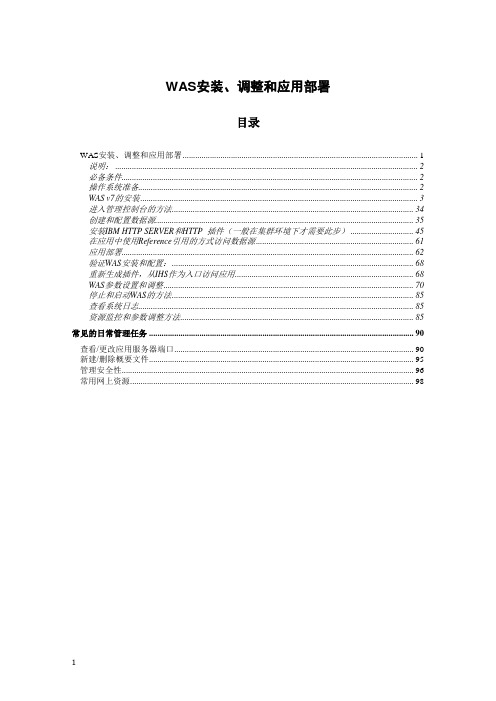
WAS安装、调整和应用部署目录WAS安装、调整和应用部署 (1)说明: (2)必备条件 (2)操作系统准备 (2)WAS v7的安装 (3)进入管理控制台的方法 (34)创建和配置数据源 (35)安装IBM HTTP SERVER和HTTP 插件(一般在集群环境下才需要此步) (45)在应用中使用Reference引用的方式访问数据源 (61)应用部署 (62)验证WAS安装和配置: (68)重新生成插件,从IHS作为入口访问应用 (68)WAS参数设置和调整 (70)停止和启动WAS的方法 (85)查看系统日志 (85)资源监控和参数调整方法 (85)常见的日常管理任务 (90)查看/更改应用服务器端口 (90)新建/删除概要文件 (95)管理安全性 (96)常用网上资源 (98)说明:本文主要以AIX系统为例,说明了安装WebSphere应用服务器的基本过程。
与平台有关的特性,文中略作说明,详细内容请参见WebSphere信息中心。
必备条件1.为了安装设置最简便,本文所有操作请都在root用户下进行2.如果使用非root安装,请参照信息中心,主要是对安装目录需要有相应权限。
3.工具Xmanage3或Xmanage4,主要为图形界面的显示。
操作系统准备1)确认操作系统版本是否满足要求到如下网址/support/docview.wss?rs=180&uid=swg27012369去查看当前操作系统是否满足WebSphere应用服务器要求。
2)确认操作系统的各项参数、安装的包符合要求WebSphere应用服务器信息中心明确列出了对各种操作系统要求的参数修改、需要的rpm包等等。
请参见WebSphere信息中心/infocenter/wasinfo/v7r0/index.jsp的Preparing XXX systems for installation。
例如,对于AIX,是Preparing AIX systems for installation。
WAS7安装文档图文教程
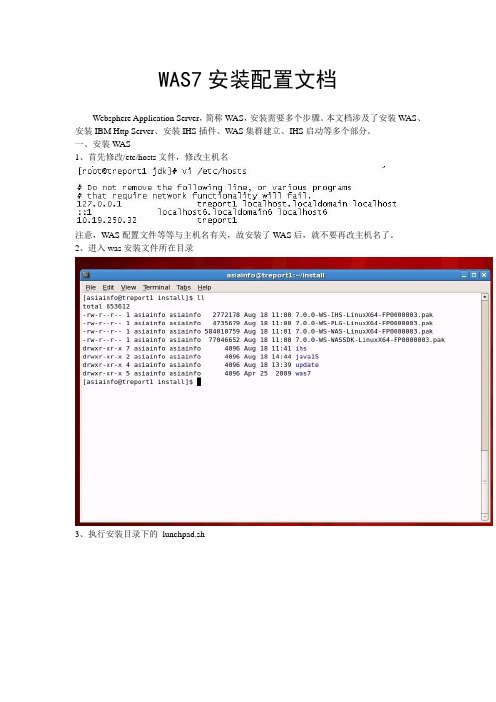
WAS7安装配置文档Websphere Application Server,简称W AS,安装需要多个步骤。
本文档涉及了安装W AS、安装IBM Http Server、安装IHS插件、W AS集群建立、IHS启动等多个部分。
一、安装W AS1、首先修改/etc/hosts文件,修改主机名注意,WAS配置文件等等与主机名有关,故安装了WAS后,就不要再改主机名了。
2、进入was安装文件所在目录3、执行安装目录下的lunchpad.sh4、lunchpad.sh执行后,弹出浏览器,进入安装界面5、选择WebSphere Application Server Installation,安装was6、点击浏览器中的链接,进行安装7、选择Next8、接受IBM的许可协议9、系统要求验证10、验证通过,选择安装非英文语言包(这样用本地浏览器就可以访问中文控制台)11、选择安装路径12、选择安装环境13、启用管理安全,这样在访问控制台的时候,就需要输入用户名和密码,提高安全性。
14、选择完毕后,Next15、安装前配置基本完成,提示安装概要。
16、验证安装许可,看看是否有权限。
17、提示安装成功18、安装成功后,弹出第一步,选择安装验证,看看是否安装成功19、安装验证的输出至此,WAS安装完成二、IBM HTTP Server 安装1、在安装界面选择IBM HTTP Server Installation2、启动IHS的安装3、安装许可4、系统需求验证5、选择安装路径6、选择IHS的端口7、IHS的安全性,这里没选8、IHS的控制台,这里没选9、为W AS安装IHS插件这里配置安装了之后,就不用再单独安装插件了。
10、配置完成后的安装概要11、安装IHS12、安装完成。
三、IHS的插件安装如果在第二部IHS安装的时候,选择了插件安装,就可以跳过这一步了,这里演示一下IHS里没安装插件,后续插件安装的过程1、选择IHS插件安装2、选择安装3、同意IBM许可协议4、系统检查通过5、选择IHS的插件安装6、选择本地的IHS插件安装7、选择插件的安装路径8、因为已经安装了插件,提示目录非空9、选择W AS的安装路径10、选择安装到那个控制台11、选择IHS的配置文件和服务器端口12、因已经安装插件,提示配置文件存在13、指定Web插件的web服务器名14、因为已经安装过插件,提示需要覆盖现有服务器定义15、指定plugin-cfg.xml的位置16、安装概要17、安装完成四、安装更新1、在安装界面选择更新安装2、启动更新安装器3、接受IBM许可协议4、通过系统安装验证5、选择安装路径6、安装概要7、开始安装更新安装器8、安装完成,完成后启动更新安装程序9、启动了的更新安装器。
IBM_AIX5.3_6.1操作系统Initiator_软件安装和配置指导书
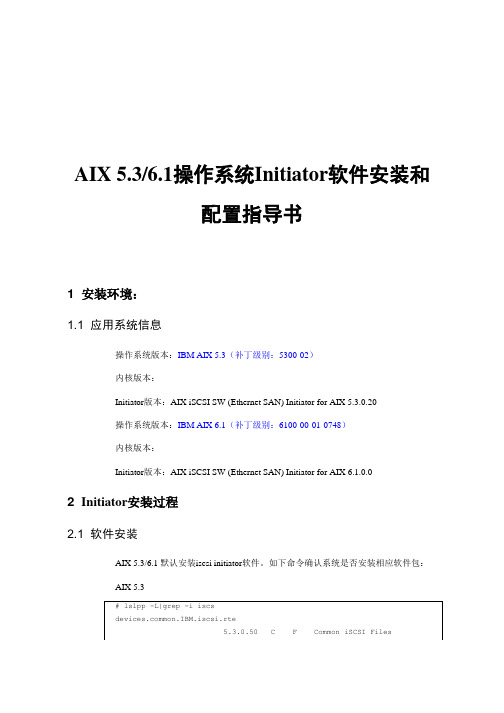
AIX 5.3/6.1操作系统Initiator软件安装和配置指导书1 安装环境:1.1 应用系统信息操作系统版本:IBM AIX 5.3(补丁级别:5300-02)内核版本:Initiator版本:AIX iSCSI SW (Ethernet SAN) Initiator for AIX 5.3.0.20操作系统版本:IBM AIX 6.1(补丁级别:6100-00-01-0748)内核版本:Initiator版本:AIX iSCSI SW (Ethernet SAN) Initiator for AIX 6.1.0.02 Initiator安装过程2.1 软件安装AIX 5.3/6.1 默认安装iscsi initiator软件。
如下命令确认系统是否安装相应软件包:AIX 5.3AIX 6.1也可执行下列命令查看,显示Available即为已安装iscsi软件。
说明:●如果系统没有安装iSCSI HBA卡,则软件iSCSI initiator对应为iscsi0,否则则往后递推:如果安装2块iSCSI HBA卡,则HBA对应为iscsi0和iscsi1,软件iSCSI initiator对应为iscsi2。
3 软件配置过程3.1 配置initiator名称(1) step1(进入配置界面)(2) step2(选择适配器)执行smit iscsi之后,会进入如下界面,选择“iSCSI Protocol Device”(3) step3(选择适配器)确定后会进入如下界面,选择“Change / Show Characteristics of an iSCSI Protocol Device”(4) step4(选择适配器)确定之后会进入如下界面,如果没有安装HBA卡的话iscsi software intiator应该对应为iscsi0。
本系统安装了2块iSCSI HBA卡(对应为iscsi0和iscsi1),所以iscsisoftware intiator对应变为iscsi2。
was7安装
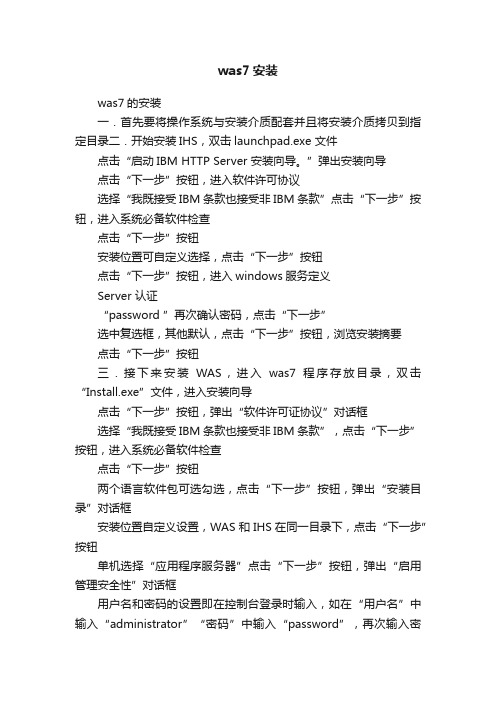
was7安装
was7的安装
一.首先要将操作系统与安装介质配套并且将安装介质拷贝到指定目录二.开始安装IHS,双击launchpad.exe 文件
点击“启动IBM HTTP Server 安装向导。
”弹出安装向导
点击“下一步”按钮,进入软件许可协议
选择“我既接受IBM条款也接受非IBM条款”点击“下一步”按钮,进入系统必备软件检查
点击“下一步”按钮
安装位置可自定义选择,点击“下一步”按钮
点击“下一步”按钮,进入windows服务定义
Server 认证
“password ”再次确认密码,点击“下一步”
选中复选框,其他默认,点击“下一步”按钮,浏览安装摘要
点击“下一步”按钮
三.接下来安装WAS,进入was7程序存放目录,双击“Install.exe”文件,进入安装向导
点击“下一步”按钮,弹出“软件许可证协议”对话框
选择“我既接受IBM条款也接受非IBM条款”,点击“下一步”按钮,进入系统必备软件检查
点击“下一步”按钮
两个语言软件包可选勾选,点击“下一步”按钮,弹出“安装目录”对话框
安装位置自定义设置,WAS和IHS在同一目录下,点击“下一步”按钮
单机选择“应用程序服务器”点击“下一步”按钮,弹出“启用管理安全性”对话框
用户名和密码的设置即在控制台登录时输入,如在“用户名”中输入“administrator”“密码”中输入“password”,再次输入密
码确认,点击“下一步”按钮,查看安装摘要
点击“下一步”按钮
完成安装,安装结果下面默认勾选进入第一步,点击“完成”进入第一步界面
点击“安装验证”,安装验证如下图所示
出现安装验证完成成功等验证完毕,关闭此窗口,点击退出,完成安装。
AIX 5L安装说明文档

在“Configure TCP/IP Task Guide”界面下,输入主机名,并赋予IP地址,子网掩码。
AIX 5L安装说明文档
AIX
?
图形化配置的大致流程如下:
Accept→Next→Next→配置时区,并按下Next→Next→设置超级用户的密码,并按下Next→Next→设置交换区大小,并按下Next→Next→配置TCP/IP,并按下Next→Next→Next→Next→Next→跳过对“Webserver”和“Online Document”的设置,选中“Exit Configuration Assistant”,并按下Next→Finish(完成)。
图6
4.将光标移至第一项“Install Software”处,确认,进入软件安装界面,见图7;
Install Software
Type or select a value for the entry field.
Press Enter AFTER making all desired changes
-- Diskette
-- SCSI CD-ROM id=@1,0 (Integrated)
-- SCSI 18200MB Harddisk id=@4,0 (Integrated)
-- IBM 100/10 Ethernet Adapter (Integrated)
-- IBM 100/10 Ethernet Adapter (Slot=5)
Install and Update Software
Move cursor to desired item and prss Ente
AIX 5.3 常用命令汇总

AIX 5.3 常用命令汇总内核如何知道自己在运行32 位内核还是64 位内核?要显示内核启用的是32 位还是64 位,可输入以下命令:如何知道自己在运行单处理器还是多处理器内核?/unix是指向已启动内核的符号链接。
要了解正在运行什么内核模式,可输入ls -l /uni x并查看/unix链接到什么文件。
下面是ls -l /unix命令的三种可能输出及其对应的内核:AIX 5L Version 5.3 不支持单处理器内核。
如何从一种内核模式更改为另一种内核模式?在安装过程期间,会缺省启用一种适合该AIX 版本和操作中的硬件的内核。
让我们使用前一个问题中的方法并假设启用了32 位内核。
我们还假设您希望在64 位内核模式下启动。
这可以通过按顺序执行以下命令来实现:/dev/hdiskxx 目录是启动逻辑卷/dev/hd5 所在的位置。
要弄清hdiskxx 中有哪些xx,可运行以下命令:注意:在AIX 5.2 中,缺省安装的是32 位内核。
在AIX 5.3 中,缺省情况下会在64 位硬件上安装64 位内核,在32 位硬件上安装32 位内核。
硬件如何知道我的计算机是否能够运行AIX 5L Version 5.3?AIX 5L Version 5.3 可在当前受支持的所有基于共用硬件参考平台(Common HardwareReference Platform,CHRP)的POWER 硬件上运行。
如何知道我的计算机是否基于CHRP?运行prtconf命令。
如果是CHRP 计算机,则字符串chrp会出现在Model Architectu re 行上。
如何知道我的System p 计算机(硬件)是32 位还是64 位?要显示硬件32 位还是64 位,可输入以下命令:我的计算机有多少实际内存?要显示以KB 为单位的实际内存,可输入以下命令之一:我的计算机是否可以运行64 位内核?需要64 位硬件才能运行64 位内核。
AIX系统傻瓜安装手册--aix 5L系列--图文并茂

目录目录 01.系统安装 (2)1.1.设置光驱启动......................................................................错误!未定义书签。
1.2.安装......................................................................................错误!未定义书签。
1.3.初始化设置 (10)1.4.设置IP地址 (16)2.系统调整 (2)2.1.调整调页空间的大小 (10)2.2.修改用户许可证个数 (19)2.3.修改语言环境 (10)2.4.文件系统 (20)2.5.磁盘空间 (20)2.6.用户组 (25)2.7.文件打开个数限制 (26)2.8.停用服务 (28)3.系统重启 (29)4.检验安装 (29)4.1.操作系统 (29)4.2.语言环境检查 (31)4.3.内存检查 (32)4.4.处理器检查 (33)4.5.用户组检查 (33)5.服务器其他操作资源 (34)5.1.如何查看设备的用户属组 (34)5.2.如何创建用户组 (35)5.3.如何创建用户 (15)5.4.如何更改用户密码 (15)5.5.如何保证文件为UNIX格式 (35)5.6.如何查看本机现在挂着多少卷组 (35)6.问题 (36)6.1.登录,显示DT S ERVER无法启动 (36)7.附录 (36)7.1.AIX上常用命令 (36)7.1.1.AIX加载光驱 (36)7.1.2.查看AIX上的CPU (37)7.1.3.查看AIX上的内存 (37)7.1.4.扩大rootvg (37)7.1.5.查看AIX中是否安装了某个补丁程序 (38)7.1.6.查看AIX中paging space的情况 (38)7.1.7.查看分区的使用情况 (38)7.1.8.查看磁盘使用情况 (38)7.1.9.扩大文件系统 (39)7.1.10.查看系统中的错误 (40)7.1.11.消除系统的黄色警告灯 (40)7.1.12.查看系统资源占用情况 (42)第 1 页共 44 页选择2 Configure Boot Device Order选择Manage Language Environment选择Change/Show Primary Language EnvironmentChange/Show Cultural Convention, Language, or Keyboard Esc+4 进入到选择列表选择逻辑卷管理器回车可改为100个6、如下图,选择要修改的文件系统,回车6、回车见下图选择rootvg 回车8、如果建立成功那么回产生以下的界面以相同的方式建立文件系统“/web_data”,并设置大小为“10G”。
AIX安装过程..
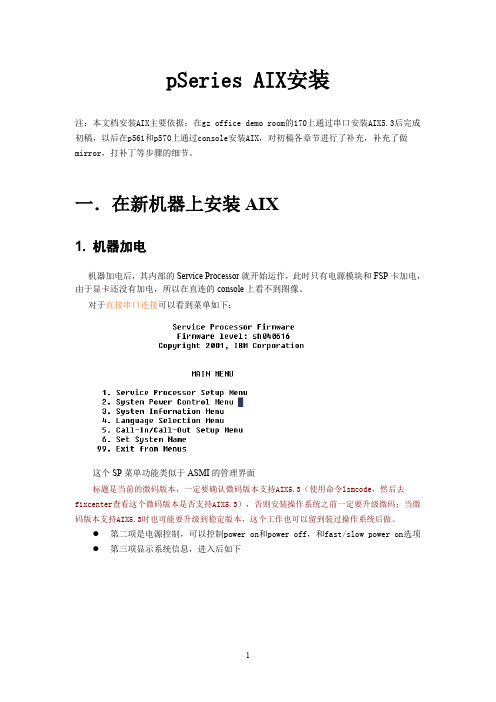
pSeries AIX安装注:本文档安装AIX主要依据:在gz office demo room的170上通过串口安装AIX5.3后完成初稿,以后在p561和p570上通过console安装AIX,对初稿各章节进行了补充,补充了做mirror,打补丁等步骤的细节。
一.在新机器上安装AIX1. 机器加电机器加电后,其内部的Service Processor就开始运作,此时只有电源模块和FSP卡加电,由于显卡还没有加电,所以在直连的console上看不到图像。
对于直接串口连接可以看到菜单如下:这个SP菜单功能类似于ASMI的管理界面标题是当前的微码版本,一定要确认微码版本支持AIX5.3(使用命令lsmcode,然后去fixcenter查看这个微码版本是否支持AIX5.3),否则安装操作系统之前一定要升级微码;当微码版本支持AIX5.3时也可能要升级到稳定版本,这个工作也可以留到装过操作系统后做。
●第二项是电源控制,可以控制power on和power off,和fast/slow power on选项●第三项显示系统信息,进入后如下在这个菜单中可以通过SP查看POST错误、机器cpu、mem的configuration情况等。
补充:给系统加电后,如果不使用串口的话:a. 如果连有HMC,则用HMC操作a.如果没有HMC,则可以用网线对于p5机器,用网线连FSP上的HMC口,对于两个HMC口,上面一个默认的ip为192.168.2.147,下面一个默认的ip为192.168.3.147。
连上后在浏览器中访问ASMI,地址为https://192.168.2.147,https://192.168.3.1472.机器power on对于直连串口连接,可以1通过SP管理菜单的Power选项进行power on,以前的机器可以直接按面板上的power on 按钮。
这里在Service Processor界面―― 4. System power control menu-- 4. Power-On System此时出现信息如下确定后机器启动,控制台和机器面板上出现代码E206E204E20AE213。
AIX 环境下安装WAS步骤

AIX环境下安装WAS步骤以AIX5.3,WAS6.0为例一、安装步骤:1.用root用户完成下面的操作添加was用户和was组:# smitty user > Add a User# smitty group > Add a Group创建相关目录,并更改相应权限等。
2.安装包解压缩# tar –xvf xxx.tar3.手工设置DISPLAY到本地:export DISPLAY=<本地IP地址>:0.04.开始安装# cd /tmp/WAS6.0# ./WAS/install5.在以后的步骤里,显示图形化安装界面选择安装路径:/wasapp/WebSphere/AppServer,点击“Next”进行安装6.安装结束后,会提示打开first steps,打开first step创建Profile(也可以在安装目录/firststep 目录下打开)7.点击“Installation verification”,弹出以下窗口此时安装已经完成。
可以不执行第8步操作。
截图中有默认端口号,故保留此步骤。
第9步之后是Update WAS。
以下操作步骤使用于ND版。
仅供参考。
8.关闭“Installation verification”弹出窗口,点击“Profile creation wizard”9.将补丁文件通过ftp服务上传到/wasapp/WebSphere/AppServer目录下10.解压缩# cd /wasapp/WebSphere/AppServer# tar -xvf 6.0-WS-WAS-AixPPC32-RP0000002.tar11.以root用户运行# ./updateinstaller/update12.启动图形化安装界面 V6.0.2.0点击“Relaunch”后,自动打开以下界面点击“Finish”,安装完成。
13.将补丁文件(6.0.2.19)通过ftp服务上传到/wasapp/WebSphere/AppServer目录下14.解压缩# cd /wasapp/WebSphere/AppServer# tar -xvf 6.0.2-WS-WAS-AixPPC32-FP00000019.tar15.以root用户运行# ./updateinstaller/update16.启动图形化安装界面 V6.0.2.19点击“Finish”,安装完成。
AIX V5.3 系统管理(Test 222)认证指南 第 1 部分启动过程(上)

AIX V5.3 系统管理(Test 222)认证指南: 第 1 部分:启动过程(上)Shiv Dutta, 技术顾问, IBM简介:作为一名系统管理员,您应该对启动过程具有全面的认识。
对于解决影响系统正常启动的问题来说,这种认识是非常有帮助的。
这些问题可能涉及软件和硬件两方面。
我们还建议您应该熟悉您的系统的硬件配置。
文章是节选自 IBM 的红皮书《IBM Certification Study Guide eServer p5 and pSeries启动过程启动过程包含下面的一些步骤:∙启动一个系统的初始步骤是上电自检(Power On Self Test,POST)。
其目的是验证基本硬件是否处于正常的工作状态。
同时初始化内存、键盘、通信,以及音频设备。
您可以看到在屏幕上显示了所有的这些设备。
在这个步骤中,您可以按下功能键,以选择不同的启动列表。
这个阶段中所显示的 LED 值是模型特定的。
硬件和软件方面的问题都可能使得系统无法启动。
注意:基于 MCI 体系结构的旧系统在这个步骤之前还将执行一个附加的步骤,即所谓的内建自检(Built In Self Test,BIST)。
对于基于 PCI 体系结构的系统,不再需要执行这个步骤。
∙系统只读存储器(System Read Only Storage,ROS)对于每种类型的系统来说都是特定的。
它是启动 AIX 5L Version 5.3 所必需的,但是它并不为启动工作构建所需的数据结构。
它将定位和加载引导 (bootstrap)代码。
系统 ROS 中包含通用的启动信息,并且是独立于操作系统的。
∙软件 ROS(也称为引导程序)构成了 IPL 控制块,它与 AIX 5L Version5.3 是兼容的,用于接收控制和构建 AIX 5L 的特定启动信息。
将在内存中定位一种特殊的文件系统,并创建一种名为 RAMFS 的文件系统。
然后,软件 ROS 定位、加载、并将控制权交给 AIX 5L 启动逻辑卷 (BLV)。
AIX下WAS安装及配置

AIX下WAS安装及配置一、准备工作说明:以下安装或查看文件的路径都以例子安装路径来说明,也可能包含机器名等信息,自己在实际操作中可以自己定义路径,此时请注意修改为实际的路径。
工具准备:Xmanager:连接到AIX系统的客户端工具,有UI界面;FTP工具,用于客户端和服务器之间上传下载文件,如FileZilla。
一般安装好WAS应用服务器即可发布应用,但若有相应的补丁文件则及时打上补丁。
IHS可以用来做请求的分发,若有需要时可以安装。
Plugin用于Http server 和WAS连接的桥梁,装IHS后也装上plugin。
二、准备安装文件将安装文件用FTP工具上传到服务器:在上图中,在左边打开本地存放安装文档的目录,在右边服务器打开将要存放安装文档的目录,然后在左边选中要上传的安装文件拖动到右边服务器对应的文件夹中,即可自动开始上传文件。
其他FTP 工具操作类似。
本例中把安装文件上传在服务器的“/software/WAS7”文件夹下。
启动用Xmanager ,连接到服务器:本地目录树本地单个目录下的文件列表服务器目录树服务器单个目录下的文件列表运行此程序点击此结点双击要远程连接的服务器输入服务器的用户名后按回车键输入登录密码后按回车键,密码不会显示在屏幕上连接到服务器:在终端中输入“cd /software/WAS7”进入安装文件所在目录:1、点击小三角弹出菜单2、选择Terminal3、弹出命令输入框输入“pwd”可以查看当前文件夹路径,输入“ls”可以查看当前目录下的文件:注:C1G2QML.tar.gz是was的安装文件,C1G2RML.tar.gz是HIS安装文件,pak文件是补丁包。
输入“gzip –d C1G2QML.tar.gz”,将“C1G2QML.tar.gz”解压;再输入“gzip –d C1G2RML.tar.gz”,将“C1G2RML.tar.gz”解压:输入“mkdir was71”、“mkdir wasIHS”新建两个目录,分别用于解压两个安装文件:输入“mv C1G2QML.tar was7”将C1G2QML.tar文件移动到“was71”文件夹,输入“mv C1G2RML.tar was7”将C1G2RML.tar移动到“wasIHS”文件夹:输入“cd was71”进入was71目录:输入“tar -xvf C1G2QML.tar”将was安装文件解压出来:解压后输入“cd /WAS”目录:三、安装WAS在上面的目录下,输入“./install”启动安装界面:1、输入命令后回车2、弹出图形安装界面3、点击下一步按钮1、接受许可2点击下一步按钮点击下一步按钮1、可以选中各选项2、点击下一步按钮1、选择安装路径2、点击下一步按钮下一步安装的选择,可以选择“none”不安装概要文件,然后再用命令创建概要文件。
AIX安装过程范文
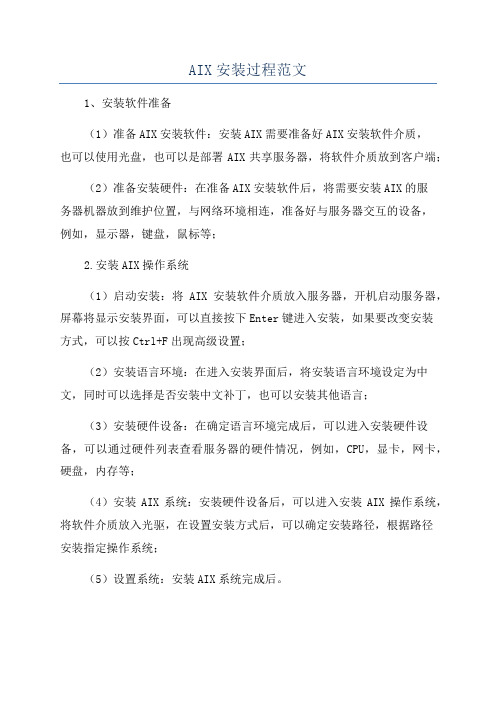
AIX安装过程范文
1、安装软件准备
(1)准备AIX安装软件:安装AIX需要准备好AIX安装软件介质,
也可以使用光盘,也可以是部署AIX共享服务器,将软件介质放到客户端;
(2)准备安装硬件:在准备AIX安装软件后,将需要安装AIX的服
务器机器放到维护位置,与网络环境相连,准备好与服务器交互的设备,
例如,显示器,键盘,鼠标等;
2.安装AIX操作系统
(1)启动安装:将AIX安装软件介质放入服务器,开机启动服务器,屏幕将显示安装界面,可以直接按下Enter键进入安装,如果要改变安装
方式,可以按Ctrl+F出现高级设置;
(2)安装语言环境:在进入安装界面后,将安装语言环境设定为中文,同时可以选择是否安装中文补丁,也可以安装其他语言;
(3)安装硬件设备:在确定语言环境完成后,可以进入安装硬件设备,可以通过硬件列表查看服务器的硬件情况,例如,CPU,显卡,网卡,硬盘,内存等;
(4)安装AIX系统:安装硬件设备后,可以进入安装AIX操作系统,将软件介质放入光驱,在设置安装方式后,可以确定安装路径,根据路径
安装指定操作系统;
(5)设置系统:安装AIX系统完成后。
AIX 5L 操作系统的安装过程

AIX 5L 操作系统的安装过程下面以AIX 5L为例说明,AIX 5L的安装过程中包含了AIX 4.3及其以前版本的安装过程。
我们给IBM服务器(或小型机)加电后,安装下面的步骤进行:① 启动系统安装程序图3将AIX 安装光盘放入光驱内,当显示屏幕上出现键盘图标时,按F5改变启动序列,选择从光盘引导,如上图3所示。
② 指定系统控制台****** Please define the System Console. ******Type The F1 key and press to use this display as the System Console.按F1,指定当前的显示器为系统控制台。
③ 选择安装用的语言选择缺省的语言环境为English。
④ 更改安装设置图4要安装基本操作系统(BOS),则必须使启动系统处于维护模式下,当系统控制台显示如图5所示的画面时,系统将提示选择下步如何安装。
如果要使用默认设置立即开始安装则直接选择“1”;如果要在维护模式下进行系统恢复,则选择“3”;如果要改变安装设置并进行安装,则选择“2”,如上图4所示。
说明:虽然可以使用默认设置启动安装,但笔者仍然建议先检查和修改安装设置。
在安装过程中的每个画面里,Choice后面的方括号中的内容是系统默认的选择,如果选择“99”就会返回到上一级菜单,选择“88”则会显示帮助信息。
在这里我们选择 2 进行安装设置的修改,如下图5所示。
图5上图5中所示的是安装与设置屏幕的外貌,显示了当前这台RS/6000的默认安装设置。
这些默认安装设置是通过测定系统状态得来的。
例如,一台新机器的默认安装方法和一台已经有一个AIX操作系统的机器的默认安装方法是不同的。
这时可以设置安装方法、安装后的基本语言环境、安装内容选项,是否安装信任计算基础(Trusted Computing Base,简写为TCB),选择桌面环境和是否安装64位内核和支持JFS2。
was7部署步骤

2.建立概要文件成功后,启动was ./startServer.sh server1
3.启动成功后,URL : http://IP:9060/admin 输入用户F下的portlet.xml,dos进入WebRoot中,运行jar -cvf portal.war *.*,打包
11.建立一个java文件,Constants.java 如附件,读取 application.properties
12.在eclipse中搜索 含有 FileUtil.getRootRealPath() 的java方法 将对应的 path取得方法 改为 path = Constants.getKeyValue("appRootPath") 来读取工程的绝对路径。
</context-param>
16.把修改的 web.xml 替换到 AppSrv01里的 config对应目录 和 installedApp 对应目录下
17.企业应用程序中 启动工程
18.在 Websphere>AppServer>profiles>AppSrv01/logs/server1下 tail -f SystemOut.log 查看是否启动成功
重新建立概要文件,进入Websphere>AppServer>bin下,运行:./manageprofiles.sh -create -templatePath {was安装路径}/WebSphere/AppServer/profileTemplates/default -profilePath {was安装路径}/WebSphere/AppServer/profiles/AppSrv01 -enableAdminSecurity true -adminUserName admin -adminPassword admin -profileName server1
AIX5.3安装操作指南
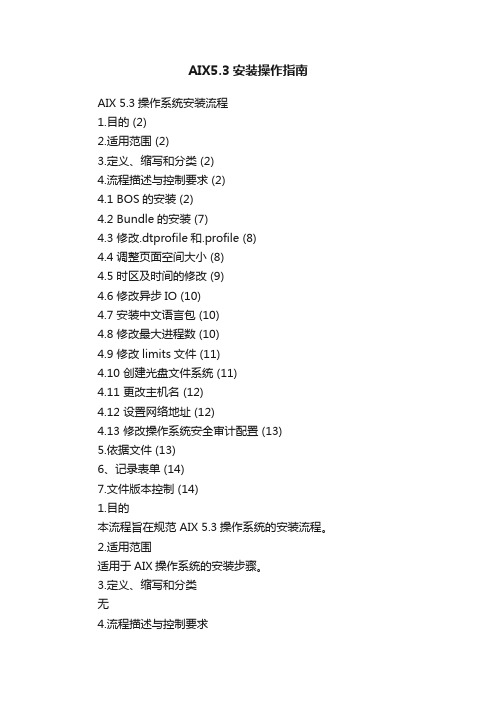
AIX5.3安装操作指南AIX 5.3操作系统安装流程1.目的 (2)2.适用范围 (2)3.定义、缩写和分类 (2)4.流程描述与控制要求 (2)4.1 BOS的安装 (2)4.2 Bundle的安装 (7)4.3 修改.dtprofile和.profile (8)4.4 调整页面空间大小 (8)4.5 时区及时间的修改 (9)4.6 修改异步IO (10)4.7 安装中文语言包 (10)4.8 修改最大进程数 (10)4.9 修改limits文件 (11)4.10 创建光盘文件系统 (11)4.11 更改主机名 (12)4.12 设置网络地址 (12)4.13 修改操作系统安全审计配置 (13)5.依据文件 (13)6、记录表单 (14)7.文件版本控制 (14)1.目的本流程旨在规范 AIX 5.3操作系统的安装流程。
2.适用范围适用于AIX操作系统的安装步骤。
3.定义、缩写和分类无4.流程描述与控制要求4.1 BOS的安装与以往版本的AIX版本不同,AIX5.3已经取消了对MCA机器的支持,AIX5.3只能安装在PCI总线机器上。
步骤1:由光盘进行引导外部设备加电,按下Power键,将操作系统的第一张光盘插入CD-ROM驱动器待keyboard字样或图标出现在控制台上后,按F1/1键进入SMS中选择Multiboot修改bootlist,选择从光盘引导或直接在SMS选择Multiboot选择Install from中的cd0来进行安装或者直接通过按5/F5键(新的机器只支持5)直接从光盘进行引导步骤2:选择主控台从光盘引导以后出现的第一个界面如下:****** Please define the System Console. ******Type The F1 key and press to use this displaysthe System Console.按F1选择当前设备为主控台(console)步骤3:选择安装系统时所用的语言1 Type 1 and press Enter to have English during install………………………………按1选择英语步骤4:进入BOS安装设置菜单Welcome to Base Operating SystemInstallation and MaintenanceType the number of your choice and press Enter. Choice indicated by >>>>>>1 Start Install now with Default Settings2 Change/Show Installation Settings and Install3 Start Maintenance Mode for System Recovery88 Help ?99 Previous Menu>>> Choice [1]:按2选择修改安装设置步骤5:更改安装设置Installation SettingsEither type 0 or press Enter to install with current settings, or type thenumber of the setting you want to change and press Enter1 System SettingsMethod of installation ……………… New and Complete OverwriteDisk where you want to Install ……… hdisk02 Primary Language Environment Settings (AFTER install)Cultural Convention …………………… English (United States)Language ………………………………… English (United States)Keyboard ………………………………… English (United States)Keyboard Type………………………………Default3 More Options (Desktop,Security,Kernel,Software,…)>>>0 Install with the settings listed above+----------------------------------------------------88 Help ? |WARNING:Base Operating System Installation will99 Previous Menu |destroy or impair recovery of ALL data on the>>> Choice [1]:_ | destination disk hdisk0按1修改安装方式以及安装rootvg的硬盘介质步骤6:选择安装模式Change Method of InstallationType the number of your choice and press Enter.1 New and Complete OverwriteOverwrites EVERYTHING on the disk selected for installation.Warning: Only use this method if the disk is totally empty or there is nothingon the disk you want to preserve.2 Preservation InstallPreserves SOME of the existing data on the disk selected for Installation.Warning: This method overwrites the user (/usr), variable (/var), temporary(/tmp), and root (/) file systems. Other product (application) files andconfiguration data will be destroyed.3 Migration InstallUpgrades the Base Operating System to current release. Other product(application) files and configuration data will be spared.88 Help ?99 Previous Menu>>> Choice [3]:按1选择新装系统.注:如果是安装新机器,则没有这个界面,直接进入步骤7.步骤7:选择目的硬盘Change Disk(s) Where You Want to InstallType one or more numbers for the disk(s) to be used for installation and press Enter.To cancel a choice,type the corresponding unmber and Press Enter.At least one bootable disk must be selected.The current choice is indicated by>>>.Name Location Code Size(MB) VG Status Bootable>>> 1 hdisk0 10-6—00-8,0 8678 none Yes2 hdisk1 10-60-00-11,0 8678 none Yes3 MORE CHOICES …>>> 0 Continue with choices indicated above66 Devices not known to Base Operating System Installation77 Display More Disk Information88 Help ?99 Previous Menu>>>Choice [0]:按数字键选择或取消所要安装的硬盘介质,现在选中的是hdisk0。
IBM小型机安装AIX 5.3操作系统
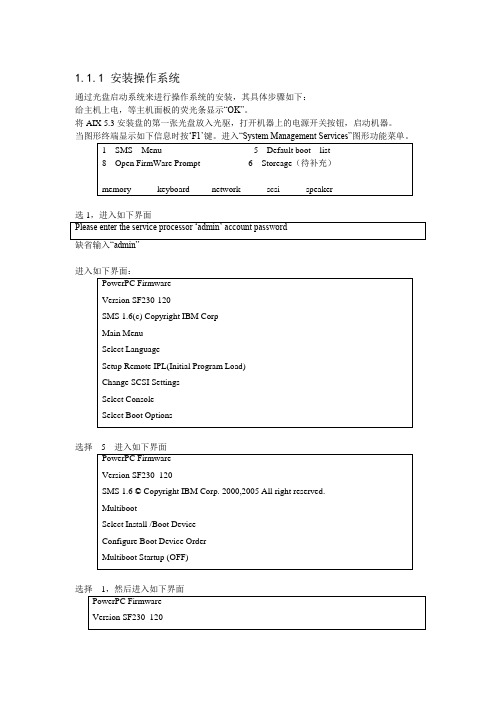
1.1.1安装操作系统通过光盘启动系统来进行操作系统的安装,其具体步骤如下:给主机上电,等主机面板的荧光条显示“OK”。
将AIX 5.3安装盘的第一张光盘放入光驱,打开机器上的电源开关按钮,启动机器。
当图形终端显示如下信息时按…F1‟键。
进入“System Management Services”图形功能菜单。
选1,进入如下界面进入如下界面:选择5进入如下界面选择1,然后进入如下界面选择4,进入如下界面选择1,然后进入如下界面:选择1,然后进入软件安装启动界面,系统在通过光盘引导下开始操作系统系统的安装。
设定安装参数在如下的安装界面中首先按…F1‟键,然后按回车键设置系统控制台按安装方式选项1:按照缺省方式安装操作系统。
选项2:如果要改变安装方式和系统设置。
选项3:进入系统维护模式。
在如上的安装界面中选择“1”,重新设置系统的安装方式后有两个功能选项可以供安装者对系统的安装方式进行重新设置。
A、“Method of Installation”(安装方式),其中有三种安装方式可供选择:- New and Complete Overwrite Installation.(完全覆盖)- Migration Installation.(升级安装)来安装操作系统,即选择“1”,然后进入如下界面选择hdisk0作为安装的目标盘。
安装选择完成后,系统将安装选择小计如下:在完成系统安装方式后将正式开始从光盘安装操作系统系统进入安装工程。
安装过程历时约半个小时左右操作系统安装完成之后系统将自动重新启动,待系统重启后将进行系统配置和操作系统扩展包的安装。
1.1.2安装后系统配置操作系统BOS安装完毕后,机器会自动启动进入“系统配置”界面,选择“接收许可证”选项,以接受操作系统的电子许可证。
选择“Exit the Configuration Assistant”选择next。
operatingsystem“,完成。
此时,新建和完全覆盖BOS安装完成了,并且系统的初始配置也完成了。
IBM_小型机P520_AIX5.3操作系统安装指导书-华为资料

资料编码... 产品名称IBM小型机P520使用对象培训工程师产品版本版本V5.3编写部门VAS 资料版本V1.0-20060718培训环境IBM 小型机P520 AIX5.3操作系统安装指导书V1.0-20060718拟制:才天恒日期:20060718审核:才天恒日期:20060718审核:日期:批准:日期:华为技术有限公司版权所有侵权必究目录第1章软件相关概念 (5)1.1 基本介绍 (5)1.2 重要概念介绍 (5)1.2.1软件产品的命名格式: (5)1.2.2 FILE_SET (5)1.2.3 PACKAGE (5)1.2.4 LPP (6)1.2.5 ML (6)1.2.6 RML (6)1.2.7 PTF & APAR (7)第2章软件安装和配置 (8)2.1 软件安装前提 (8)2.2 操作系统软件安装过程 (8)2.2.1 安装基本操作系统包(BOS) (8)2.2.2 系统自动重启,并自动运行配置助手 (21)2.2.3 补充安装需要的包 pakage (28)2.2.4 安装 RML(ML) 推荐维护包 (维护包) (33)2.2.5 安装必要的APAR 以及 PTF(instfix –I ,smitty update_all) (39)2.2.6 系统备份mksysb –i /dev/rmt0 (39)2.2.7 重启系统 (39)2.3 安装HACMP 机群软件 (39)2.3.1 安装HACMP软件(smitty installp) (39)2.3.2 安装HACMP软件补丁包(smitty installp) (40)2.3.3 安装成功后再次系统备份mksysb –i /dev/rmt0 (40)2.3.4 重启系统 (40)2.4 AIX操作系统配置 (41)安装完成后,需要完成后续配置工作: (41)本部分内容仅供参考,具体实施请参考各产品的安装手册 (41)2.4.1 修改主机名 (41)2.4.2 修改时间 (41)2.4.3 检查网卡及设置 IP地址 (41)2.4.4 如何做根盘镜象: (41)2.4.5 如何将操作系统内核改为64Bit (42)2.4.6 如何清除小型机上由于告警造成的黄灯 (42)2.4.7 如何修改系统参数 (42)设置用户license数 (42)2.4.8 如何使64位应用环境生效 (43)2.4.9 如何修改每个用户使用的最大进程数和IO参数 (43)2.4.10 如何修改异步IO参数 (44)2.4.11 如何修改/etc/security/limits文件 (45)2.4.12 如何设置本地磁盘空间 (46)2.4.13 如何设置PAGINGSPACE (47)2.4.14 如何设置系统提示符带主机名及路径 (47)2.4.15 如何CDE配置环境 (47)第3章常用命令 (47)第4章常用网址 (48)关键词:AIX 安装指导书摘要:缩略语清单:参考资料清单:《AIX 5L 系统管理技术》电子工业出版社IBM 小型机操作系统安装指导书第1章软件相关概念1.1 基本介绍AIX 操作系统系统是 IBM 公司专为 IBM pSeries 和 RS6000服务器开发的unix操作系统。
aix5.3操作系统安装:入门(IBM官方文档)
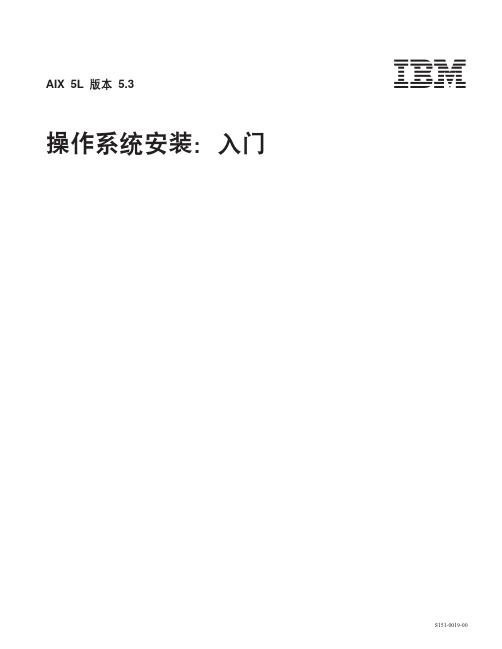
"bZ9C>J O0d'V D z7.0,k D A Z113D:y w;P D E"#Z;f(2004j8B)>f>J CZ AIX5L V5.3M>z7D y P s x"P f,1=Z B f>P m P y w*9#>v f o D s f a)K;E A_b{m#g{C m Q}%,r+b{D y:IBM P z+>O#V+>:/?,P z O#P 4#P7333E p2c!10%,J~`k:200021#*(}g S D N=a)b{,k9C K L5r X x X7: ctscrcf@#R G I\a9C z a)D N N E",x^k T z P#N N p N#Copyright(c)1993,1994Hewlett-Packard CompanyCopyright(c)1993,1994International Business Machines Corp.Copyright(c)1993,1994Sun Microsystems,Inc.Copyright(c)1993,1994Novell,Inc.All rights reserved.>z70d`X D5\f(#$"R Z m I$B V",S x^F T d9C"4F"V"M4`k#4 -i f Z(,>z7r`X D5D N N?V<;C T N N N=N N==x P4F#RESTRICTED RIGHTS LEGEND:Use,duplication,or disclosure by the United States Government is subject to the restrictions set forth in DFARS252.227-7013(c)(1)(ii)and FAR52.227-19.>v f o04V41a)>v f o,;=P N N V`D(^[G w>D9G5,D)#$,|(+;^Z5,D P X G V("J z M J CZ3V X(C>D#$#>v f o P I\|,<u=f;;<7DX=r!"m s#K&D E"+(Z|D;b)|D+`k>J O D B f> P#>J O P h v D z7M/r L r I T f1D x M/r|D,x;m P(*#©Copyright International Business Machines Corporation2002,2004.All rights reserved.?<X Z>i (v)>i D Z] (v);v T> (v)AIX P D s!4x V (v)ISO9000 (v)`X v f o (v)Z1B y>Y w5320i\ (1)g S m I$-i (1)Z2B+B D M j+2G20 (3)Z;=<853 (3)Z~=S AIX z7CD}< (3)Z}=h C M i$20h C (4)Z D=20s d C53 (5)Z3B(F20 (7)Z;=<853 (7)Z~=S AIX z7CD}< (8)Z}=i$(F20h C"*<20 (8)Z D=20s i$53d C (9)=<.y w (11)L j (12)©Copyright IBM Corp.2002,2004iiiiv AIX5L f>5.3:Y w5320:k EX Z>i>i*53\m1a)P X g N Z@"53P9C CD-ROM h820M d C AIX Y w53D E"#>v f o 2I T Z,Y w53;p0k D D5CD P C=#>i D Z]>i D>f>4|,<u|D#Z]k H0f>G`,D#;v T>>i9C T B D;v T><(:V e j6|n"S}L"X|V"D~"a9"?<M d|{F I53$(e D n?#,1j6C'!q D<N T s,H g4%"j)M<j#1e j6IC'a)5J{F M5D N}#H V V e j6X(}]5D>}"k z I\4=D D>T>`F D>}"k z w*L r1I\`4D?V L r z k`F D>}"4T53D{"r z&5J d k D E"#AIX P D s!4x VAIX Y w53P D y P Z]<G x V s!4D,b b6E|x V s4M!4V8#}g,z I T9C ls|n 4P v D~#g{d k LS,53+l&z:04R=1C|n#,y,FILEA"FiLea M filea G}v;,D D~{,49|G$t Z`,D?<o#*K\b}p4P;k*D Y w,k\G7#z9C K}7D s!4 V8#ISO9000>z7D*"M z z P9C K ISO9000J?O$e5#`X v f oB P v f o+o z z\m AIX73:v6AIX5L V5.3208O k N<s+7v6AIX5L V5.32+8O7v6AIX5L V5.353\m E n:Y w53k h87v6AIX5L V5.353\m8O:Y w53k h87v6AIX5L V5.353\m8O:(E k x g7v6AIX5L V5.3(C`L E n:L r`4k w T7v6AIX5L V5.3(E`L E n7v6AIX5L V5.3T\\m8O7v Performance Toolbox Version2and3for AIX:Guide and Referencev6AIX5L V5.3|n N<s+7v6AIX5L V5.3D~N<s+7v6AIX5L V5.3J c m7©Copyright IBM Corp.2002,2004vv6AIX5L V5.353C'8O:Y w53k h87 v6AIX5L V5.353C'8O:(E k x g7vi AIX5L f>5.3:Y w5320:k EZ1B y>Y w5320i\>8O a)K j I AIX 5.2y>Y w53(BOS)20y h=h D E v#BOS20L r W H V4K P1D bos3s,;s20J1D D~/,b!v Z z G S<N539G S ASCII 5320#y]z!q D o T M y20z w D2~d C,20L r T/X20*s D{"D~/M h8D~ /#I T9C B P=(20AIX:B(M j+2GK=(Z B D z w O20AIX 5.2r_j+2G53O f Z D N N BOS f>#(F C=(S AIX4.2r AIX5.2D|B f>|B#(F20#t s`}D~53,|,y m i"_-mM53d C D~#|2G/tmp D~53##f C=(z f BOS D g Z f>,+#t y m i"C'4(D_-m M/home D~53#|2G/usr"var"tmp M/(y)D~53#z7(&C L r)D~M d C}]*'#X Z#f20D E",k N D6AIX5L V5.3208O k N<s+7#B m T>B(M j+2G20=(M(F20=(D20=h.d D n p#m1.AIX BOS20=(20=h B(M j+2G(FF w rootvgG qF w D~53/"/usr M/varG qF w D~53/homeG q#f d C q GV4BOS G G20=S D~/G GV4d C q Gg S m I$-iAIX5.2f m~m I$-i0k"I T C g S N=i4#g{z7P g S m I$-i,m~20L x0X k S \|#g{G u<BOS20,z I T Z20*<s,+G Z53I w*0d Cz V1(<N X F()D;? V r_020z V1(ASCII X F()9C.0Z m I$T0r P i4M S\m I$-i#0y>Y w531(BOS)P m I$-i,+"G y P m~|<P m I$-i#1z T BOS20S\m I$-i1,z2T N N T/X f BOS20D m~S\y P m I$-i#;)m~,H g GNOME r_KDE@f, Z BOS20}L P I T!q T X20;b)m~D`&m I$E"%@T>#P X m I$Y w D|`E",k N D6AIX5L V5.3208O k N<s+7#©Copyright IBM Corp.2002,200412AIX5L f>5.3:Y w5320:k EZ2B+B D M j+2G209C B P=h44P AIX 5.2D+B M j+2G20#v:Z;=<853;v:Z~=S AIX z7CD}<;v Z43D:Z}=h C M i$20h C;v Z53D:Z D=20s d C53;P X B(M j+2G20D|`E",k N D6AIX5L V5.3208O k N<s+7P D:y>Y w53i\; ;Z#g{}Z4P AIX D x g20,k N<6AIX5L V5.3208O k N<s+7P D:x g20\m(NIM); ;Z#Z;=<8531.X h P c;D I C E L U d M Z f#AIX5.2*s128MB Z f M2.2GB o m E L U d#X Z=S"Pf E",k N D6AIX5L"P5w7#2.7#2~20Q j I,|,+?b?h8#P X205w,k N D f53?~a)D D5#3.g{10Q2053R g{}Z AIX D V P f>O20,k F w53m~M}]D8]1>#P X g N4(538]D5w,k N D6AIX5L V5.3208O k N<s+7P D:4(538];;Z#4.g{53h*,d|53(E"C J|G D J4,7#Z x P20.0C=T B E":m2.x g d C E"$w mx g S Z J d w S Z4(Z J d w O#w z{IP X7______._______._______._______x g Z k______._______._______._______{F~q w______._______._______._______r{x X______._______._______._______Z~=S AIX z7CD}<1.+AIX m1CD e k CD-ROM h8#2.7#r*,S A53D y P b?h8(H g CD-ROM}/w"Ex z"DVD}/w M U K)#;P20AIX D CD-ROM}/w&C|,20i J#3.r*53g4#4.153"v=N d y y,4|L O D F5|(r_ASCII U K O D5)#g{P<N T>w,1"v d y y1I T Z A;O4=|L<j#g{P ASCII U K(2F*tty U K),1"v d y y1,+4=keyboard ;J#V Z53+S20i J}<#":g{53;9C F5|(r_ASCII U K O D5|)}<,k N<2~D5T q C P X g N S AIX z7CD}<53D E"#©Copyright IBM Corp.2002,200435.4F1|(r_ASCII U K O D1)M Enter|4!q53X F(#g{P`v T>w r U K,4U T>w r U K O D8>E"!q;v w*X F(#6.(}Z!n V N P d k`&D}V*0BOS201K%!q o T#4Enter|r*06-9C y>Y w5320k,$1A;#7.Z!n V N P d k2T!q2|D/T>20h C"20,"4Enter|#6-9C y>Y w5320k,$d k!n E"4Enter|#!n T>>>m>#19C1!h C*<"420>>>2|D/T>20h C"203*53V4t/,$#=88o z?99O6K%>>>!n[1]:2Z}=h C M i$20h C1.Z020M h C1A;P,(}l i20=((+B M j+2G)"z k*20D E L"w o T73h CM20!n4i$20h C G q}7#a T>!(D!n**#7O!q"4Enter|*<BOS D20#20j I s53a T/X B}<#*AZ53D:Z D=20s d C53;#q r,k*A S=h2#2.*|D53h C(||(20=(M*20D E L),Z!n V N P d k1"4Enter|#20M h Cd k0"4X59C10h C20,r d k z*|D D h C D}V"4X5#153h C:20=(.............+B M j+2G20E L;C.............hdisk0>>>!n[0]:13.Z!n V N P d k1,T!q0+B M j+2G1"4Enter|#b1T>0|D20D E L;C1A;#|D20D E L;Cd k;v r`v*CZ20D E L D}V;s4Enter|#*!{!n,d k`&D}V"4Enter|#A Y(X k)!q;v}<L#10!n T>>>m>#{F;C z k s!(MB)VG4,G q I}<1hdisk004-B0-00-2,04296^G2hdisk104-B0-00-5,04296^G3hdisk204-B0-00-6,012288^G>>>0L x O v m>D!n66y>Y w53204*D E L77T>|`E L E"88o z?99O6K%>>>!n[0]:4AIX5L f>5.3:Y w5320:k E4.(}d k k2L{F T&D}V!q*20D E L,"4Enter|#10!P D E L T>>>m>#T?v*I*AIX y m i;?V D E L4P C Y w#*!{?j E L D!q,k Y N d k E L}V"4B Enter |#5.(}Z!n V N P d k0"4Enter|T j I E L!q#020M h C1A;T>+B M j+2G(w*20=()M C'!(D E L#6.*|D w o T73h C,k Z!n V N P d k2"4Enter|#d k k!q D00W<(1"0o T1M0|L1`T&D}V"4Enter|#7.*|D|`!n,k Z!n V N P d k3"4Enter|#Z AIX5.2I C D20!n P,z I T:v|D@f&C L rv t C r{C0I E F c y1!n#v t C r{C0\X D C J#$E*D~1(CAPP)M Evaluation Assurance Level4+(EAL4+)!n# v t C64;Z K#v t C0v?D U>D~531(JFS2)#v20<N m~#v20D5~q m~#P X Z AIX 5.2P I q CD20!n D|`E",k N D6AIX5L V5.3208O k N<s+7P D:2 0!n;;Z#8.k g B i$02G20**1A;P D!q G q}7:2G20**E L:hdisk00W<(:en_USo T:en_US|L:en_USQ t C64;Z K:qQ4(JFS2D~53:q@f:CDEt C538]T20N N53:G}Z20D I!m~:>>>1L x2088o z?99O6K%>>>!n[1]:9.4B Enter|*<BOS20#20j I s53a T/X B}<#Z D=20s d C531.Z_P<N T>D53P,Z+B M j+2G20.s,0d Cz V1+r*#Z_P ASCII T>D53P,Z+B M j+2G20.s,020z V1+r*#2.!q S\m I$!n T S\Y w53Dg S m I$#3.h C U Z M1d,*\m1(root C')h C\k,"d C x g(E(TCP/IP)#b1I T9C N N d|!n#I T(}Z|n P d k configassist r_smitty assist5X A0d Cz V1 r_020z V1#4.!q K v d Cz V"!q B;=#r_,4F10|(r ESC+0)K v020z V1#5.g{Z0d Cz V1P,k!q"4j I,X B t/AIX1;t/d Cz V,"!q j I#Z2B+B D M j+2G205K1,j I K+B M j+2G BOS20,"R2j I K53D u<d C# 6AIX5L f>5.3:Y w5320:k EZ3B(F209C T B=h+z10D Y w53f>(F=AIX 5.2:v:Z;=<853;v Z83D:Z~=S AIX z7CD}<;v Z83D:Z}=i$(F20h C"*<20;v Z93D:Z D=20s i$53d C;P X0(F201D|`E",k N D6AIX5L V5.3208O k N<s+7P D:(F20;;Z#g{*4P AIX D x g20,k N<6AIX5L V5.3208O k N<s+7P D:x g20\m(NIM);; Z#/f:K}L h*X U M X B20y Y w53#^[N1X B20N N Y w53,k w{#z1d,9d n M^H X0l$w:I,@9I\D}]r&\D*'#4P(F200,k7#5P T}]M N N(F D& C L r r m i D I?8]#P X g N4(538]D5w,k N<6AIX5L V5.3208O k N<s+7P D :4(538];#Z;=<8531.7#root C'5P SYSTEM D w O$=(#I T(}d k T B|n4l i C u~:#lsuser-a auth1rootg{h*,(}d k T B|n4|D5:#chuser auth1=SYSTEM root2.*<200,d|C J C53D C'X k"z#3.i$z D&C L r I T Z AIX5.2O K P#,y9*l i&C L r G q k AIX5.2~x F f]#g{53G&C L r~q w,k i$;P m I$J b#k N<&C L r D5r I/)&L4i$&C L r;'V M m I D A I X6p#2I T Z B P W e b X7l i A I X a p p l i c a t i o n a v a i l a b i l i t y guide /servers/aix/products/ibmsw/list/:4.(}9C lppchk|n,i$10y P20D m~Q}7X d k Z0m~X*z7}]b1(SWVPD)P#*i$y P D~/<5P*s D X h7"j+20,d k T B|n:#lppchk-v5.l i7O z D2~"k G n B D#6.y P D X h D2~,|(N N b?h8(H g Ex zr CD/DVD-ROM}/w)X k o m O,S C"S g#g{z h*x;=D E",k N<53=x D2~D5#7.9C errpt|n S53m s U>P D u?z I;v m s(f#*T>j{D j8(f,k d k T B|n:#errpt-a8.X h P c;D E L U d M Z f I C#AIX5.2*s128MB Z f M2.2GB o m E L U d#P X n b D"PE",k N D6AIX 5.2"P5w7#9.*z D53m~M}]F w8]1>#P X g N4(538]D5w,k N D6AIX5L V5.3208O kN<s+7P D:4(538];;Z#10.g{,S h894r*,+d r*#©Copyright IBM Corp.2002,20047Z~=S AIX z7CD}<1.+AIX m1CD e k CD-ROM r_DVD-ROM h8#2.(}d k B P|n X B}<53:#shutdown-r3.153"v=N d y y,4B|L O D F5(r_ASCII U K O D5)#g{z5P D G<N T>w,1"v d y y1z I T Z A;O4=|L<j#g{z5P D G ASCII U K(2F*tty U K),1"v d y y1,z+4=|L;J#":g{z D53;9C F5|(r_Z ASCII U K O D5|)4}<,N<z D2~D5T q C X Z u y S AIX z7CD}<53D E"#4.4B F1(r_ASCII U K O D1)"4B Enter|4!q53X F(#5.(}Z!q a>{&d k`&D E k"4B Enter|4*BOS20K%!q o T#06-9C y>Y w5320k,$1K%r*#6.Z!q V N d k2!q2|D/T>20h C"20"4B Enter|#6-9C y>Y w5320k,$d k z!q D E k"4B Enter#!q T>>>m>#19C1!h C"4*<202|D/T>20h C"203*53V4t/,$#=88o z?99O6K%>>>!q[1]:2Z}=i$(F20h C"*<201.i$(F G20D=(#g{(F;G20=(,k!q|#!q z*20D;v(r`v)E L#153h C:20=(.............(F20E L.............hdisk02.!q w o T73h C(20s)#3.d k3!q|`D!n"4B Enter|#*9C o z K%q*P X Z(F20}L P I C D!n D|`*6,d k88"Z|`!n K%P4B Enter|#P X AIX5.2P I C D20!n D|`E",k N D6AIX 5L V5.3208O k N<s+7P D:20!n;;Z#4.i$0(F20**1A;P D!q"4B Enter|#5.1T>0(F7O1K%1,4K%5w P v53E",r_d k0"4B Enter|L x(F#(F7Od k0"4Enter|T L x20,r d k z!q D}V;s4Enter#1P v;a O"=53P D Q#f D0y>531d C D~#b)D~#f Z/tmp/bos P#2P v+}%";f;D D~/#3P v+;}%y P10Z]D?<#4;(F x X B}<#*s9C530S\m I$-i#8AIX5L f>5.3:Y w5320:k E53X B}<s a a>z S\#>>>0L x(F#88o z?+---------------------------------------------------------------------------/f:+S0y>531P}%!P D D~"?<M D~/(I20!n)#P X|`E",k!q2r3#>>>!q[0]:(F j I s,S/tmp/bos?<C J K E"#Z D=20s i$53d C(F j I s,53+X B}<#g B d C53:1.Z_P<N T>w D53O,(F20s,0d Cz V1+r*#Z_P ASCII T>w D53O,(F20s,020z V1r*#P X0d Cz V1r020z V1D|`E",k N D6AIX5L V5.3208O k N<s+7P D:d C Y w53;;Z#2.!q S\m I$!n4S\Y w53Dg S m I$#3.i$\m1(root C')\k M x g(E(TCP/IP)E"#Z b19C N N d|!n#I(}Z|n P d k configassist r_smitty assist5X=0d Cz V1r _020z V1#4.!q K v d Cz V"!q B;=#r_,4B F10(r ESC+0)K v020z V1#5.g Z0d Cz V1P,k!q"4j I,R X B t/AIX1;t/0d Cz V1,"!q j I#1v V G<a>{1,T root C'G<"4P53\m N q#Z3B(F20910AIX5L f>5.3:Y w5320:k E=<.y w>E"G*Z@z a)D z7M~q`4D#IBM I\Z d|z R r X x;a)>D5P V[D z7"~q r&\X T#P X z10y Z x r D z7M~q D E",k r z1XD IBM z m I/#N N T IBM z7"L r r~q D}C"G b Z w>r5>;\9C IBM D z7"L r r~q#;*;V8IBM D*6z(,N N,H&\D z7"L r r~q,<I T z f IBM z7"L r r~q#+G,@@M i$N N G IBM z7"L r r~q,r IC'T P:p#IBM+>I\Q5P r}Z j k k>D5Z]P X D w n({#a)>D5"4Z hC'9C b)({D N N m I$#z I T C i f==+m I$i/D y:IBM Director of LicensingIBM CorporationNorth Castle DriveArmonk,NY10504-1785U.S.A.>u n;J C*O u z r N N b y D u n k1X(I;;B D z R r X x:z J L5z w+>T04V41D y!a)>v f o,;=P N N N=D(^[G w>D,9G,>D)#$,|((+;^Z)T G V(T" J z T M J CZ3X(C>D,>#$#3)z R r X x Z3);W P;J m b}w>r,>D#$#r K> u nI\;J CZ z#>E"P I\|,<u=f;;<7DX=r!"m s#K&D E"+(Z|D;b)|D+`k>J O D B f>P#IBM I T f1T>J O P h v D z7M/r L r x P D x M/r|D,x;m P(*#>L r D;m I=g{*K b P X L r D E"T o=g B?D:(i)J m Z@"4(D L r M d|L r(|(> L r).d x PE";;,T0(ii)J m T Q-;;D E"x P`%9C,k k T B X7*5:IBM CorporationDept.LRAS/Bldg.00311400Burnet RoadAustin,TX78758-3498U.S.A.;*q XJ1D u~M u n,|(3)i N B D;(}?D6Q,<I q C b=f D E"#>J O P h v D m I L r0d y P I C D m I J O y P IBM@]IBM M'-i"IBM z J L rm I$-i r N N,H-i P D u n a)#P X+V Z(DBCS)E"D m I$i/,k k z y Z z R r X x D IBM*6z(?E*5,r C i f==+ i/D y:IBM World Trade Asia CorporationLicensing2-31Roppongi3-chome,Minato-kuTokyo106,JapanIBM I T4|O*J1D N N==9C r V"z y a)D N N E"x^k T z P#N N p N#©Copyright IBM Corp.2002,200411f0G IBM z7D E"I S b)z7D)&L"d v f5w r d|I+*q CD J O P q!#IBM;P T b )z7x P b T,2^(7O d T\D+7T"f]T r N N d|X Z G IBM z7D y w#P X G IBM z7 T\D J b&1r b)z7D)&L a v#>E"P T G IBM Web>cD N N}C<;G*K=c p{E a)D,;T N N==d1T G)Web>c D#$#G)Web>c P D J O;G IBM z7J O D;?V,9C G)Web>c x4D g U+I z T P P ##>J O|,U#L q Y w P y9C D}]M(f D>}#*K!I\j!X5w|G,>}|,v K"+>" 7F M z7D{F#y P b){F<G i9D,g P W,,?t I O#L jT B u o G z J L5z w+>Z@z M/r d|z R r X x D L j:AIXAIX5LIBMd{+>"z7r~q{F I\G d{+>D L j r~q j G#12AIX5L f>5.3:Y w5320:k EA_b{mU{X7 %;0?Eg0E kA _b {mS151-0019-00S151-0019-00 k X K _:B r [p k X K _:B r [p[p "b Z k p 9C $i z [p "b Z [p "b Z k p 9C $i z [p "b ZZ Ky OJ 1IBM P z+>O #V +>,:/?P z O #P 4#P 7333E p 2c !10%200021___________________________________________________________________________________________________________________________________________________________________________________________________________________________________________________________________________________P z!"S151-0019-00。
- 1、下载文档前请自行甄别文档内容的完整性,平台不提供额外的编辑、内容补充、找答案等附加服务。
- 2、"仅部分预览"的文档,不可在线预览部分如存在完整性等问题,可反馈申请退款(可完整预览的文档不适用该条件!)。
- 3、如文档侵犯您的权益,请联系客服反馈,我们会尽快为您处理(人工客服工作时间:9:00-18:30)。
安装介质:C1G2QML.tar.gz(was 7.0 aix5.3版)
用远程工具:Xmanager Enterprise的Xftp工具上传C1G2QML.tar.gz安装的服务器下:
运行Xbrowser:进入下面界面
进入:
进入:
进入:
连接到服务器:
1、点击小三
角弹出菜单
2、选择
Terminal
3、弹出命令
输入框
输入“gzip –d C1G2QML.tar.gz”,将“C1G2QML.tar.gz”解压;
输入“tar -xvf C1G2QML.tar”将was安装文件解压出来:
解压完成后如下图:
Cd进入WAS目录下运行./install点击回车
弹出was7安装界面
登陆命令界面进入W AS安装后的目录/usr/IBM/WebSphere/bin/
./manageprofiles.sh -create -profileName AppSrv01 -profilePath
/usr/IBM/WebSphere/AppServer/profiles/AppSrv01 -templatePath
/usr/IBM/WebSphere/AppServer/profileTemplates/default -hostName ics
执行后的结果如下图表示成功:
成功后进入usr/IBM/WebSphere/AppServer/profiles/AppSrv01/bin目录下执行./startServer.sh server1
显示结果:
表示appserver01启动成功。
查看进程:ps –ef |grep was 显示结果如下图:。
